자 오늘은 도메인 구매와 연결하는 방법에 대해 포스팅을 해보겠습니다.

저는 구매한 도메인을 티스토리에 연결을 하고,
이후 워드프레스까지 같은 도메인을 연결하려고 하고 있습니다.
호스팅 케이알에서 도메인을 구매하고, DNS 레코드 관리를 통해 티스토리에 연결하는 과정을
그럼 한번 알아볼까요?
도메인 연결
DevQaProd
DevQaProd 입니다.
dqpblog.com
이건 먼저 티스토리에 연결을 하구요.
이후 3차 도메인을 확장해서 워드프레스에 연결을 하려고 합니다.
아마 blog.dqpblog.com 이런식이 되겠죠? 하지만 워드프레스는 일단 만들기만 하고 포스팅은 하지 않으려고 해요.
아직은 양쪽 블로그를 운영할만큼 시간이 충분하지가 않습니다. 생각보다 1 일 1 포스팅 하는것도 시간이 걸리더라구요.
아직 글을 쓰는 연습이 덜 되었기 때문일거라 이는 차차 익숙해지고,
어떤 주제에 대해서 양쪽 블로그를 운영할 것인지에 대해 확실히 결정이 나고나면
바로 워드프레스 사이트를 활성화해서 포스팅을 시작하려고 합니다.
사실 이미 도메인 연결은 완료가 되었는데요, 포스팅을 위해서 스크린샷을 떠놓고 글을 적고 있어요.
이미지를 올릴때는, 직접 만들거나 찍은 이미지가 아니라면 반드시 라이센스 확인을 해야하고,
사이트/블로그 속도를 위해서 압축을 하는게 좋습니다.
요즘은 이미지 압축 사이트가 여러개이고 효율은 엇비슷한것 한것 같아요.
호스팅 닷컴 도메인 신청
자 그럼 도메인을 먼저 신청 하겠습니다. 도메인 신청은 어디서 하는게 애드센스 신청에
유리하다 이런 내용들이 좀 있는데, 분명 그 효과는 미미할것으로 판단되기 때문에
제가 주로 이용을 하던 호스팅 닷컴에서 신청을 해보겠습니다.
일단 도메인을 구매하시구요.
구매를 하실때는 반드시 개인정보 보호까지 들어주세요.

1개월에 100원이 추가되는데, 이 옵션을 넘겨버리시면 나중에 구매한 도메인 검색을 하시면
구매시 등록하셨던 개인정보가 싹 보여지게 됩니다. 다른 사람한테도 보여져요.
보호신청을 하시는게 좋겠죠?

이렇게 구매가 완료 되면 나의서비스 - 도메인에 들어가셔서
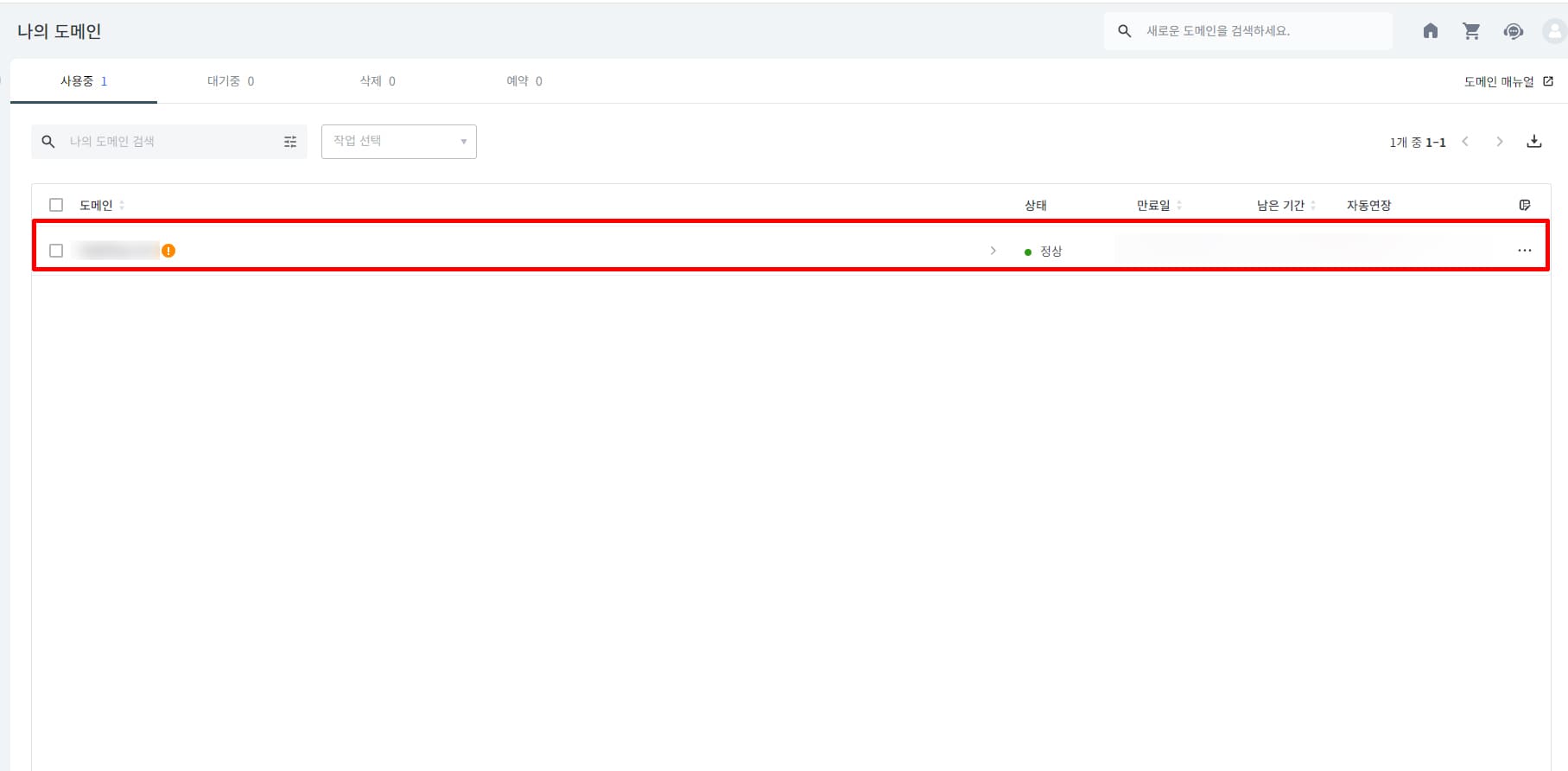
구매하신 도메인을 클릭하시구요.

DNS 레코드 관리
이렇게 네임서버/DNS탭으로 가셔서 아래에 보면 DNS 레코드 관리라는 항목이 있습니다.
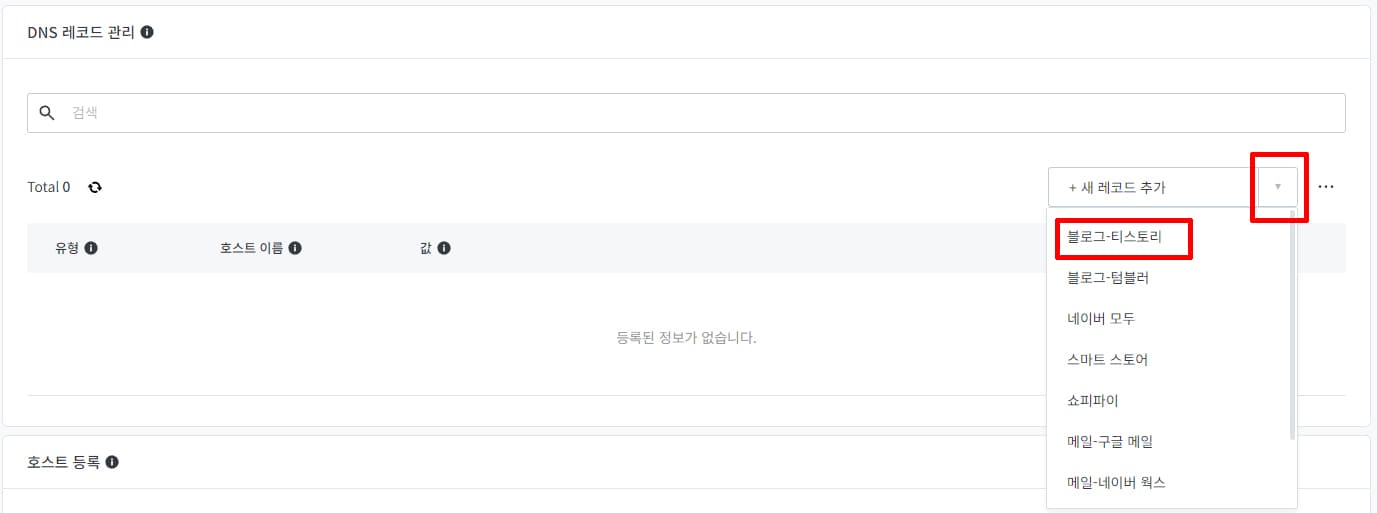
여기에서 그냥 새레코드 추가 누르시고, 블로그 티스토리 선택해주시면 자동으로 내용을 추가해줍니다.

그 다음 체크 한번 해주시면, 일단 도메인 구매처에서의 세팅은 끝입니다. 생각보다 간단하죠?
티스토리 세팅
다른곳에서 구매를 하셨다면? 아마 위의 레코드 정보를 그대로 넣어주시면 될거에요
A 유형에 관련해서 호스트 이름을 @ 으로 써야 하는 경우도 있고,
설정하는곳에 따라서 비워야 하는 경우도 있기는 할테지만 일단은 위의 값을 거의 그대로 넣으시면 된다고 생각하고 진행해 보세요~ 보안접속 인증서는 시간이 걸리지만 DNS 설정정보는 바로 티스토리 세팅시에 거의 바로 확인이 되기 때문에, 혹시나 잘못 입력하셨다면 다시 입력 하시면 됩니다.

이후에 이렇게 티스토리에 오셔서 관리 - 블로그

그리고 이렇게 신청한 도메인 이름을 넣으시면

끝! 아주 간단합니다. 보안 접속 인증서까지 하루가 안되게 걸린것 같아요. 여기까지 하신다음 아까 연결한 도메인으로 접속을 해보시면~
티스토리에 세팅한 블로그가 그대로 나오게 됩니다.
원래는 커스텀 스킨을 사용하고 있었는데 속도 이슈가 좀 있는 모양이라 그냥 티스토리에서 제공하는 스킨으로 일단은 변경을 했구요. 이건 나중에 확인을 해보고 다시 커스텀 스킨으로 변경할 예정입니다.
이후 워드프레스 세팅
자 그럼 다음에는 이렇게 신청한 도메인을 확장해서 워드프레스에 연결하는 방법을 알아보겠습니다.
작업 순서상 이 내용은 맨 마지막에 포스팅 하도록 할게요~ 처음에는 그냥 도메인 연결 안하고 작업완료 하고, 마지막에 연결하려고 하거든요 ^^
'블로그 (워드프레스, 티스토리)' 카테고리의 다른 글
| puttygen 으로 SSH를 위한 key 값 만들기 (0) | 2024.06.24 |
|---|---|
| 워드프레스 호스팅 가입하기 - vultr (8) | 2024.06.24 |
| 워드프레스와 티스토리? 선택은? (0) | 2024.06.23 |
| (2024) 티스토리 블로그를 시작하는 방법 (2) | 2024.06.19 |



댓글